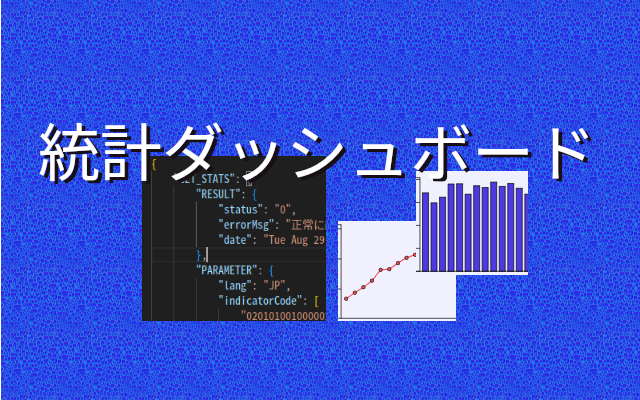前回は統計ダッシュボードから JSON ファイルを得るところまでできました。
今回からは開発環境に Visual Studio Code(以降 VSCode とします)をインストールし、整形された JSON ファイルを確認していきます。
[Ubuntu ソフトウェア] の機能で VSCode のインストールが可能です。
[Ubuntu ソフトウェア] を開き、[Visual Studio Code] と検索ボックスに入力して、インストールするだけです。
以降はソフトウェアの一覧から起動できます。
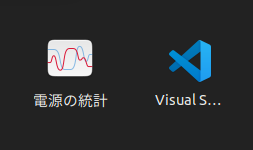
VSCode が起動したら、メニュー類が英語のままです。
日本語メッセージにしたい場合、サイドバーのアイコンを調べて [Extensions] をクリックし、[Japanese] と入力して [Japanese Language Pack for Visual Studio Code] をインストールします。
右下に [Change Language and Restart] と出ますのでクリックします。
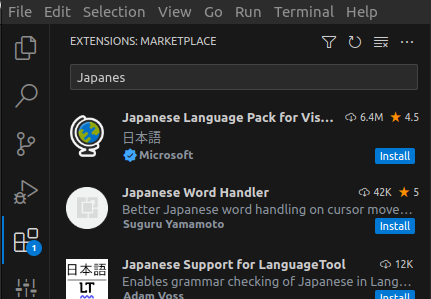
[ファイル] > [ファイルを開く…] と進み、前回作成した j.json ファイルを指定します。
信用してよいか、といった確認画面がでてきますが、続けます。
JSON ファイルが元の状態のまま開けましたので、そのまま右クリックして [ドキュメントのフォーマット] を選ぶと、整形した形で表示されます。上書き保存しましょう。
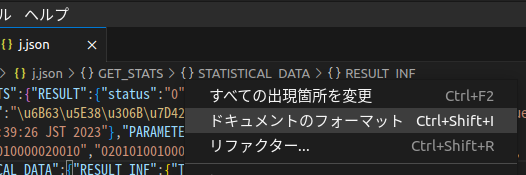
整形できましたが、よく見ると errorMsg 部分が文字コードのままですね。次回はこれを対応していきます。